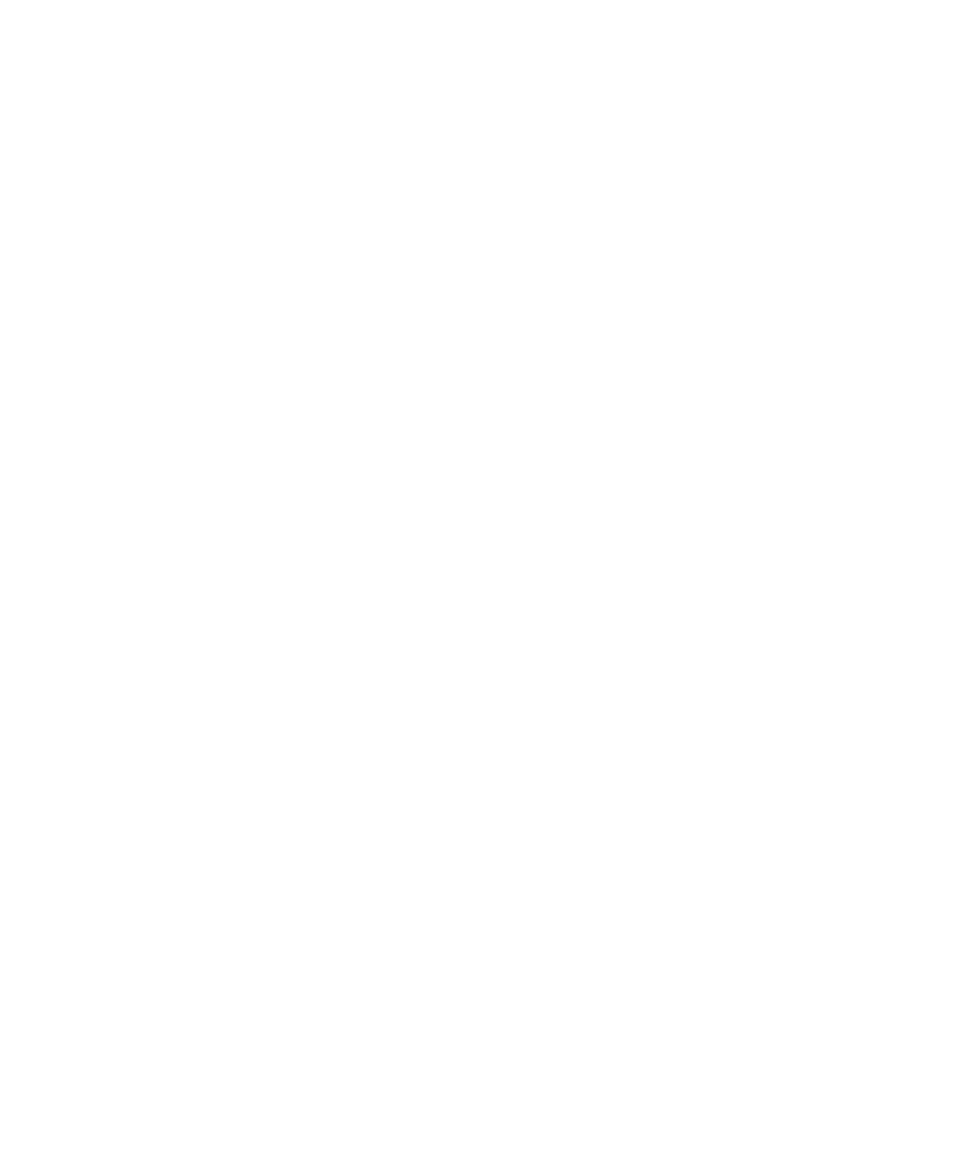
Opties voor invoertoegankelijkheid
Een AutoTekst-fragment wijzigen of verwijderen
1. Klik in het beginscherm of in een map op het pictogram Opties.
Gebruikershandleiding
Opties voor toegankelijkheid
308
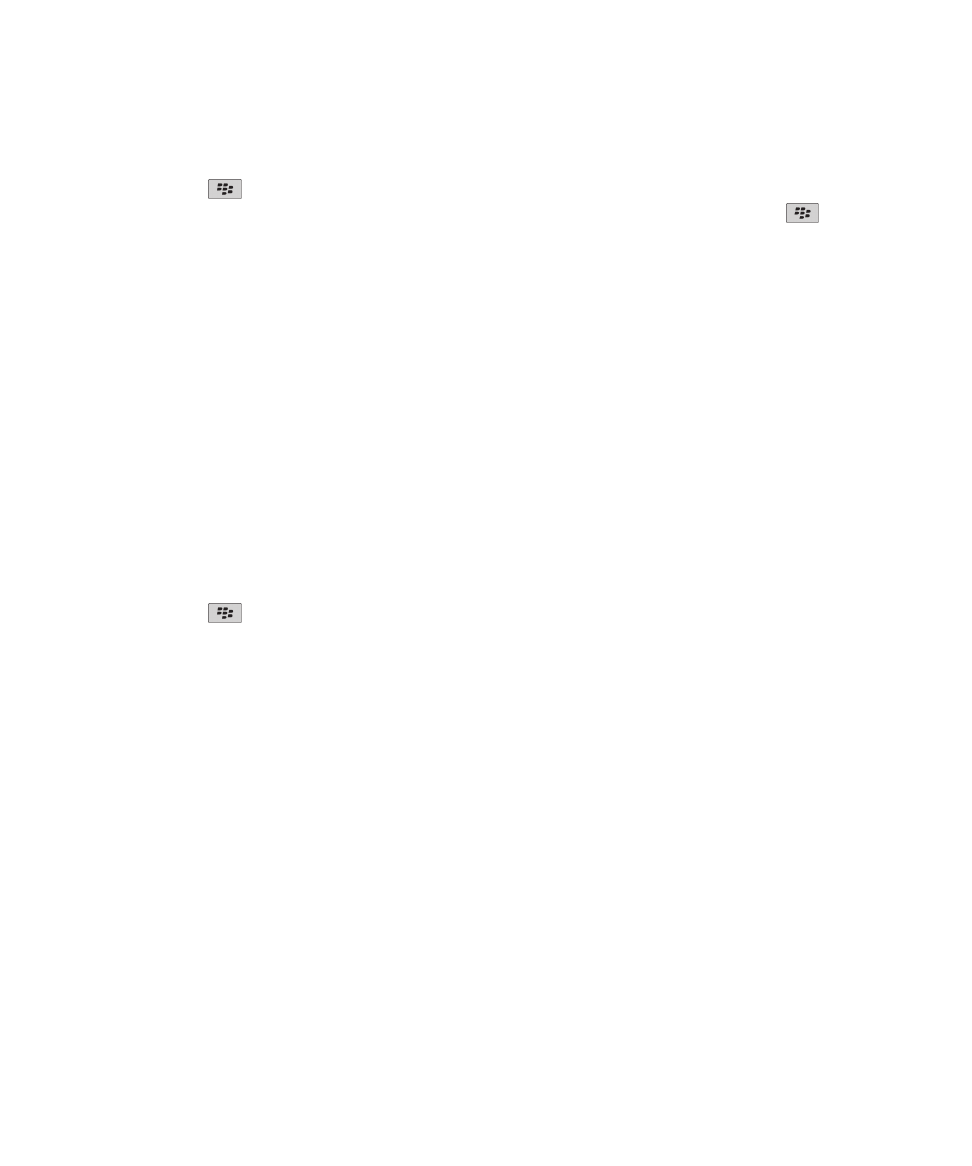
2. Klik op Typen en invoer > Woordvervanging.
3. Markeer een AutoTekst-fragment.
4. Druk op de toets
.
• Klik op Bewerken als u het AutoTekst-fragment wilt bewerken. Wijzig het fragment. Druk op de toets
> Opslaan.
• Klik op Verwijderen als u het AutoTekst-fragment wilt verwijderen.
Tekst typen met de voorspellende invoermethode
Voer een van de volgende acties uit terwijl u tekst typt:
• Druk op Enter als u de gemarkeerde suggestie wilt selecteren en een nieuw woord wilt typen.
• Klik op de geselecteerde suggestie als u het woord wilt selecteren en wilt doorgaan met het typen van hetzelfde woord.
• Blijf typen als u de suggesties wilt negeren.
Uw typestijl wijzigen
U kunt wijzigen hoe uw BlackBerry®-toestel herkent wat u typt door een typestijl te selecteren.
1. Klik in het beginscherm of in een map op het pictogram Opties.
2. Klik op Typen en invoer > Typen.
3. Voer voor een toetsenbord een van de volgende handelingen uit:
• Wijzig het veld Stijl in Direct als u alle hulp bij het typen wilt uitschakelen.
• Wijzig het veld Stijl in Voorspellend als u wilt dat uw toestel suggesties voor woordvoorspellingen geeft terwijl u typt.
•
4. Druk op de toets
> Opslaan.
Gebruikershandleiding
Opties voor toegankelijkheid
309